Kaip iš naujo nustatyti savo "Xbox One"

". Prieš parduodate "Xbox One" arba pateikite ją kam nors kitam, turite atlikti gamyklinį iš naujo. Tai nuvalo visus jūsų asmeninius duomenis. Kiekvienas, kuris gauna "Xbox One", turės atlikti dar vieną kartą, kai prisijungs prie savo "Microsoft" paskyros.
Jei nenorėjote iš naujo nustatyti "Xbox One" ir jūs neturite prieigos prie jo, tai yra jokiu būdu nuotoliniu būdu išvalyti "Xbox One" duomenis. Galite nuotoliniu būdu užblokuoti "Xbox" profilį, tačiau užtikrinsite, kad niekas negalės ja naudotis ir prie jo susietų asmeninių duomenų be jūsų slaptažodžio. Išsamesnės informacijos apie tai, kaip uždaryti savo profilį šio straipsnio pabaigoje.
Kaip išvalyti Xbox One
Norėdami iš naujo nustatyti konsolę, įjunkite ją ir paspauskite "Xbox" mygtuką, esantį jūsų valdiklio centre. Tai pateks į prietaisų skydelį.
Jei "Xbox One" dėl kokios nors priežasties neatsako, paspauskite "Xbox" mygtuką konsolės priekyje ir dešimt sekundžių laikykite nuspaudę. Tai bus priverstinai ją uždaryti. Tada galite paspausti "Xbox" mygtuką konsolėje arba savo valdiklyje, kad vėl paleistumėte atsarginę kopiją. Tai žinoma kaip "maitinimo ciklas" ir turėtų būti atliekamas tik tada, kai "Xbox One" yra užšaldytas ir neatsako.
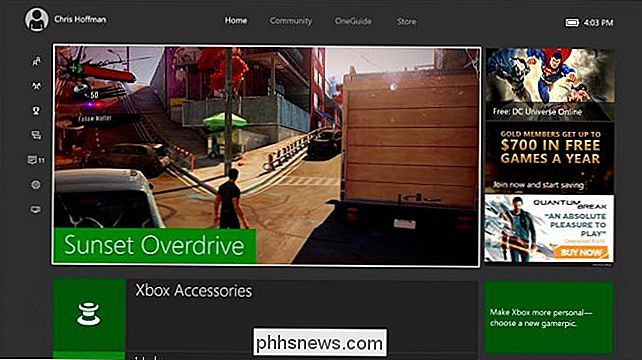
Paspauskite kairės krypties laikiklį į kairę arba paspauskite kairįjį krypties mygtuko mygtuką, kad atidarytumėte meniu kairėje ekrano pusėje. Slinkite žemyn iki krumpliaračio piktogramos ir pasirinkite "Visi nustatymai" spustelėdami mygtuką A.
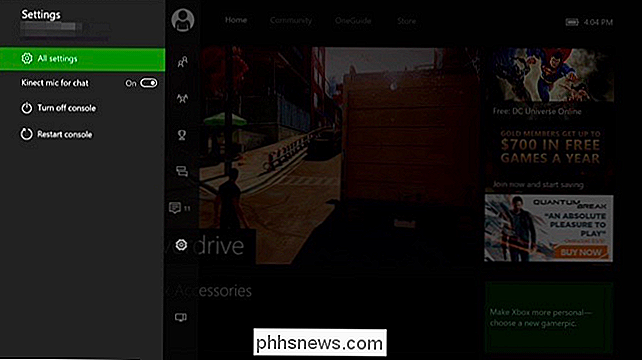
"Settings" ekrane pereikite prie System> Console Info & Updates.
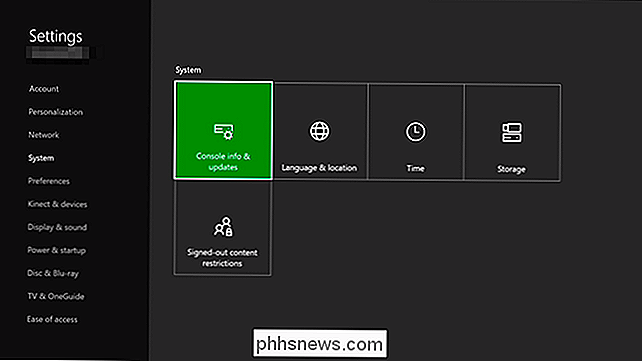
Jei norite tęsti, pasirinkite "Reset Console".
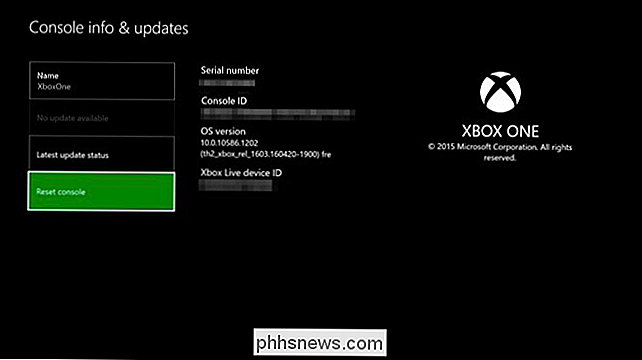
t
Jus paklaus, kaip norite iš naujo nustatyti savo konsolę. Yra dvi parinktys: "Iš naujo nustatyti ir pašalinti viską" ir "Iš naujo nustatyti ir išsaugoti mano žaidimus ir programas".
Pirmoji parinktis visiškai ištrynins jūsų įrenginį ir grąžins gamykloje numatytą būseną. Tai idealu, jei parduodate konsolę.
Antrasis pasirinkimas iš naujo nustatys sistemos būseną ir pašalins visą jūsų asmeninę informaciją. Tačiau jis išsaugos jūsų įdiegtus žaidimus, programas ir naujinius. Vėliau jums nereikės vėliau atsisiųsti žaidimų ir žaidimų naujinių, kurie galėtų sutaupyti dešimtis ar net šimtus gigabaitų atsisiuntimo spartos. Tai idealu, jei iš naujo nustatote "Xbox One", kad išspręstumėte problemą, arba tiesiog norėsite pašalinti savo asmeninius duomenis be ilgo naujo atsisiųsti.
"Xbox One" iš karto pradės iš naujo nustatyti, kai pasirinksite vieną iš šių parinkčių. Jei nenorite jo iš naujo nustatyti, pasirinkite "Atšaukti".
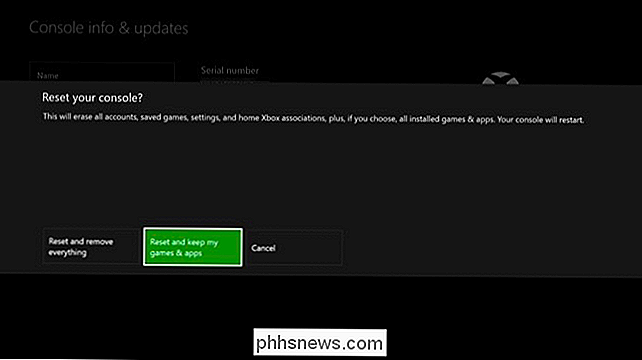
Pagalba, aš pamiršau, kad iš naujo nustatytas gamykloje!
Jei neturite fizinės prieigos prie "Xbox One", bet jūs dar neatlikote gamyklinio atstatymo, galite norėsite nuotoliniu būdu jį nuvalyti taip, kaip norite nuotoliniu būdu išvalyti telefoną ar kompiuterį. Deja, negalite atlikti visos nuotolinės gamyklos atstatymo. Tačiau galite išjungti prieigą prie "Xbox" profilio ir savo asmeninių duomenų.
Norėdami tai padaryti, turėsite pakeisti savo "Microsoft" paskyros slaptažodį. Kitą kartą, kai kažkas bandys naudoti jūsų profilį "Xbox One" konsolėje, jiems reikės prisijungti naudodami savo naują slaptažodį. Jei jie nepasirodys, jie negalės pasiekti jūsų profilio ir jo asmeninių duomenų, pavyzdžiui, "OneDrive" saugomų failų.
Norėdami tai padaryti, eikite į "Microsoft" paskyros svetainę. Prisijunkite naudodami tą pačią paskyrą, kurią pasirašėte "Xbox One". Eikite į "Sauga ir privatumas"> "Keisti slaptažodį". Pateikite naują slaptažodį.
Žmonės nebeturės prieigos prie "Xbox One" išsaugoto profilio, neįvedę naujo slaptažodžio, todėl jie negalės prie jo prisijungti. Jums reikės iš naujo įvesti naują slaptažodį kitose programose, kuriose esate prisijungę prie "Microsoft" paskyros. Pvz., Jei prisijungiate prie "Windows 10" naudodami šį slaptažodį ir sukonfigūravote PIN kodą, prieš pateikdami PIN kodą turėsite pateikti naują slaptažodį. Prireikus, jūsų paprašys įvesti savo naują slaptažodį savo kituose įrenginiuose.
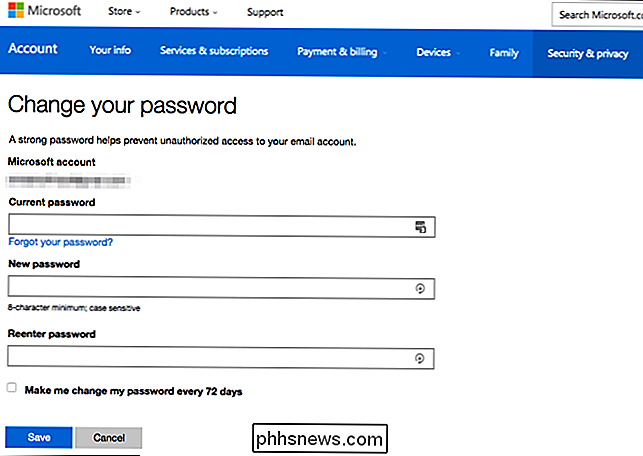
"Xbox One" iš naujo nustatytos parinktys yra panašios į "Windows 10" kompiuterio nustatymo iš naujo parinktis, o tai nėra nenuostabu - "Xbox One" programinė įranga yra pagrįsta "Windows 10" po gaubte.

Siųsti mobiliuosius telefonus nemokamus tekstinius pranešimus iš savo kompiuterio
Ar pastebėjote, kad kai bandote naudotis kai kuriomis nemokamomis SMS paslaugomis internete, pusę laiko jie neveikia? Na, dauguma jų niekada nedirbo man, kai tik bandžiau išsiųsti tekstinį pranešimą iš savo kompiuterio namuose į mano "Verizon" mobilųjį telefoną! Ne tik tai, bet kai kurie iš jų pradeda šlamštą telefono numerį su teksto pranešimų skelbimais.Taigi šiame straipsny

Geriausias nemokamas Windows registro švaresnis
Jei skaitote šį straipsnį, jūs atėjote čia ieškodami būdų "išvalyti" savo "Windows" registrą. Gal kas nors pasakė jums, kad išvalius registrą bus išspręstos kompiuterio našumo problemos ar taikomoji avarija arba kažkas kitas, kad skamba tikrai gerai. Deja, daugelis šių teiginių yra klaidingi ir iš tikrųjų gali sukelti jūsų kompiuteriui daugiau žalos."Windows" regist



